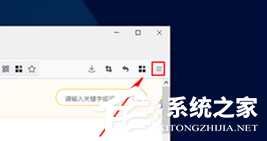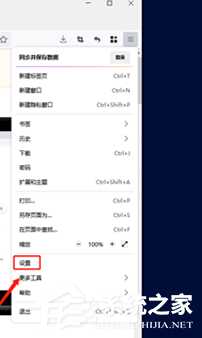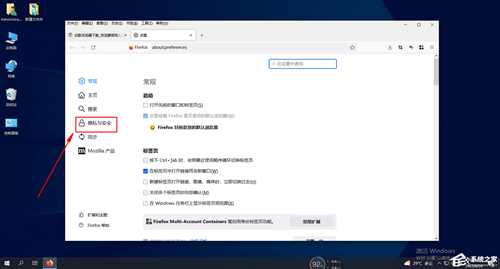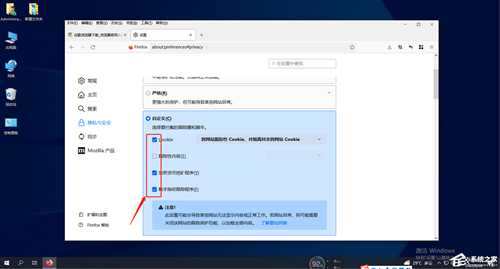火狐浏览器显示安全连接失败怎么办?火狐浏览器上网显示安全连接失败的解决方法
相信有很多用户都喜欢使用火狐浏览器,而最近有部分小伙伴发现自己在使用火狐浏览器上网的时候,显示安全连接失败,导致自己无法正常的使用,那么我们在遇到这个问题的时候要如何解决呢?下面就和小编一起来看看方法吧。
火狐浏览器上网显示安全连接失败的解决方法
1、首先我们打开火狐浏览器,如下图所示可以看到一个由三条横线组成的“打开菜单”图标,使用鼠标点击该图标。
2、点击图标之后下面会弹出火狐浏览器的菜单窗口,在窗口的列表中找到并点击“选项”。
3、点击之后会进入火狐浏览器选项页面,在页面左侧的菜单中点击切换到“隐私与安全”设置页面。
4、在隐私与安全设置页面中找到“增强型跟踪保护”这一项,如果此时选择的是“严格”这一项,则点击切换到“标准”,如果选择的已经是“标准”,则点击“自定义”然后将其中的选项全部取消勾选就可以了。
以上就是系统之家小编为你带来的关于“火狐浏览器显示安全连接失败”的解决方法了,希望可以解决你的问题,感谢您的阅读,更多精彩内容请关注系统之家官网。
免责声明:本站文章均来自网站采集或用户投稿,网站不提供任何软件下载或自行开发的软件!
如有用户或公司发现本站内容信息存在侵权行为,请邮件告知! 858582#qq.com
白云城资源网 Copyright www.dyhadc.com
暂无“火狐浏览器显示安全连接失败怎么办?火狐浏览器上网显示安全连接失败的解决方法”评论...
RTX 5090要首发 性能要翻倍!三星展示GDDR7显存
三星在GTC上展示了专为下一代游戏GPU设计的GDDR7内存。
首次推出的GDDR7内存模块密度为16GB,每个模块容量为2GB。其速度预设为32 Gbps(PAM3),但也可以降至28 Gbps,以提高产量和初始阶段的整体性能和成本效益。
据三星表示,GDDR7内存的能效将提高20%,同时工作电压仅为1.1V,低于标准的1.2V。通过采用更新的封装材料和优化的电路设计,使得在高速运行时的发热量降低,GDDR7的热阻比GDDR6降低了70%。
更新日志
2026年01月03日
2026年01月03日
- 小骆驼-《草原狼2(蓝光CD)》[原抓WAV+CUE]
- 群星《欢迎来到我身边 电影原声专辑》[320K/MP3][105.02MB]
- 群星《欢迎来到我身边 电影原声专辑》[FLAC/分轨][480.9MB]
- 雷婷《梦里蓝天HQⅡ》 2023头版限量编号低速原抓[WAV+CUE][463M]
- 群星《2024好听新歌42》AI调整音效【WAV分轨】
- 王思雨-《思念陪着鸿雁飞》WAV
- 王思雨《喜马拉雅HQ》头版限量编号[WAV+CUE]
- 李健《无时无刻》[WAV+CUE][590M]
- 陈奕迅《酝酿》[WAV分轨][502M]
- 卓依婷《化蝶》2CD[WAV+CUE][1.1G]
- 群星《吉他王(黑胶CD)》[WAV+CUE]
- 齐秦《穿乐(穿越)》[WAV+CUE]
- 发烧珍品《数位CD音响测试-动向效果(九)》【WAV+CUE】
- 邝美云《邝美云精装歌集》[DSF][1.6G]
- 吕方《爱一回伤一回》[WAV+CUE][454M]